Article Number: 000144021
Dell PowerEdge:如何在虚拟机上安装 Windows Server Standard ROK
Summary: 本文介绍如何为使用戴尔 ROK 介质准备虚拟机管理程序。
Article Content
Symptoms
文章摘要:在虚拟机管理程序未准备好支持安装时,在 Dell PowerEdge 系统上托管的虚拟机上安装操作系统可能会失败。本文介绍如何为使用 ROK 介质准备虚拟机管理程序。
此错误消息还显示为法语、德语和西班牙语。单击 restart 将导致出现相同的错误消息。
您只能将 ROK 介质安装在 Dell PowerEdge 系统及戴尔系统托管的虚拟机上。如果您尝试在非 Dell PowerEdge 系统上或非 Dell PowerEdge 系统托管的虚拟机上安装 Windows Server 操作系统 (OS),安装可能会失败,并显示系统验证失败消息。当安装程序尝试访问机器的 BIOS 以验证是否在戴尔服务器上进行安装时,虚拟机管理程序提供了不匹配的 BIOS,生成错误消息。
解决方案是允许安装程序访问服务器的物理 BIOS。请按照以下过程操作,具体取决于您为准备安装所使用的虚拟机管理程序。
 提醒:如果您正在 Microsoft Hyper-V Server 2008、Hyper-V Server 2008 R2 和 2016 上运行该实用工具,在 CLI 中输入 cscript hyperv_prep.vbe。
要准备您的 ESX/ESXi 虚拟机管理程序以使用 ROK 介质:
提醒:如果您正在 Microsoft Hyper-V Server 2008、Hyper-V Server 2008 R2 和 2016 上运行该实用工具,在 CLI 中输入 cscript hyperv_prep.vbe。
要准备您的 ESX/ESXi 虚拟机管理程序以使用 ROK 介质:
 注:确保为您创建的每个虚拟机都编辑 vmx 文件。
注:确保为您创建的每个虚拟机都编辑 vmx 文件。

2) 右键单击 DataStore 并选择 Browse DataStore。

3) 输入存储虚拟机的文件夹,在本例中为 "Orion"

4) 在文件夹内,右键单击文件 "Orion.vmx",然后选择 Download

5) 使用文本编辑器编辑文件,这是文件的原始内容

6) 添加在最后一行
7) 保存更改并将文件上传至数据存储区中

8) 单击 Upload/Download Operating Warning 的 "Yes" 以覆盖文件

9) 打开虚拟机电源并继续安装操作系统

遵循您的虚拟机管理程序的改编过程应能成功安装虚拟机。
症状
在虚拟机上安装操作系统的过程中,系统将显示以下消息,并且无法进行安装:System verification Failure
[English]
此虚拟机管理程序未准备好经销商选项套件 (ROK) 介质安装,或者您正在尝试在非戴尔系统上安装 ROK 介质。
要为 ROK 安装准备虚拟机管理程序,请按照 ROK 文档中所述的步骤进行操作(https://www.dell.com/ostechsheets),然后重试
按 OK 以重新启动虚拟机
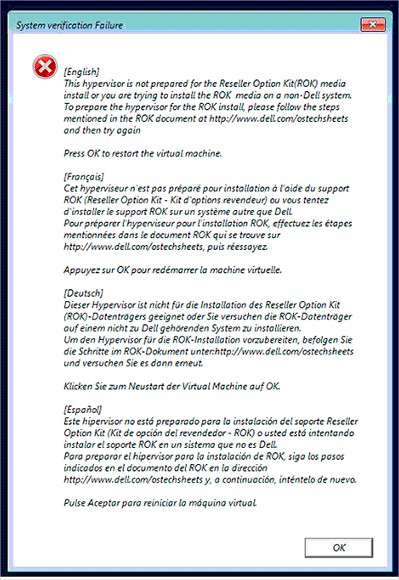
此错误消息还显示为法语、德语和西班牙语。单击 restart 将导致出现相同的错误消息。
原因
您只能将 ROK 介质安装在 Dell PowerEdge 系统及戴尔系统托管的虚拟机上。如果您尝试在非 Dell PowerEdge 系统上或非 Dell PowerEdge 系统托管的虚拟机上安装 Windows Server 操作系统 (OS),安装可能会失败,并显示系统验证失败消息。当安装程序尝试访问机器的 BIOS 以验证是否在戴尔服务器上进行安装时,虚拟机管理程序提供了不匹配的 BIOS,生成错误消息。
解决方案
解决方案是允许安装程序访问服务器的物理 BIOS。请按照以下过程操作,具体取决于您为准备安装所使用的虚拟机管理程序。
Windows Hypervisor HyperV
要准备您的 Microsoft 虚拟机管理程序以使用 ROK 介质:- 插入 ROK 介质并转至 <DVD drive>: \ROK。
- 在运行 Hyper-V 的 Windows Server 操作系统上运行 hyperv_prep.vbe,并按照屏幕上的说明进行操作。
 提醒:如果您正在 Microsoft Hyper-V Server 2008、Hyper-V Server 2008 R2 和 2016 上运行该实用工具,在 CLI 中输入 cscript hyperv_prep.vbe。
提醒:如果您正在 Microsoft Hyper-V Server 2008、Hyper-V Server 2008 R2 和 2016 上运行该实用工具,在 CLI 中输入 cscript hyperv_prep.vbe。
- 转至 /vmfs/volumes/<datastore name>/<VM name>。
- 在编辑器中打开 <VM name>.vmx 文件,然后添加以下行:smbios.reflectHost = TRUE
 注:确保为您创建的每个虚拟机都编辑 vmx 文件。
注:确保为您创建的每个虚拟机都编辑 vmx 文件。
详细说明

2) 右键单击 DataStore 并选择 Browse DataStore。

3) 输入存储虚拟机的文件夹,在本例中为 "Orion"

4) 在文件夹内,右键单击文件 "Orion.vmx",然后选择 Download

5) 使用文本编辑器编辑文件,这是文件的原始内容

6) 添加在最后一行
Smbios.reflecthost = "TRUE"

7) 保存更改并将文件上传至数据存储区中

8) 单击 Upload/Download Operating Warning 的 "Yes" 以覆盖文件

9) 打开虚拟机电源并继续安装操作系统

Citrix Xen 服务器
要准备您的 Citrix XenServer 虚拟机管理程序以使用 ROK 介质,确保 XenServer 版本为 5.5 或更高版本。遵循您的虚拟机管理程序的改编过程应能成功安装虚拟机。
Cause
-
Resolution
-
Article Properties
Affected Product
PowerEdge, Dell Reseller Option Kit for Microsoft Windows
Last Published Date
07 Eki 2021
Version
4
Article Type
Solution